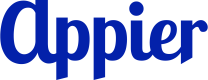Messenger
將您的 Messenger 連結到 BotBonnie 後,您便能用自動化的對話機器人互動來與您的受眾互動。整合完後,您可以自動回覆使用者、管理與使用者的互動,並且協助您更有效率地執行 Messenger 上的行銷作業。
連結 Messenger 之前:
- 如果還沒有建立 Facebook 粉絲專頁的話,請先新增 Facebook 粉專。
- 您必須有該 Facebook 粉專的管理員權限。
您還可以整合 Meta 的轉換API,強化追蹤能力,並根據詳細的使用者互動提升行銷活動的成效。
連結 Messenger 帳號與 BotBonnie
按照下列步驟將 Messenger 帳號連結到 BotBonnie。
- 點擊右上角的 App 選單圖示後,點擊共用設定。前往發送管道後,點擊 Messenger 卡。
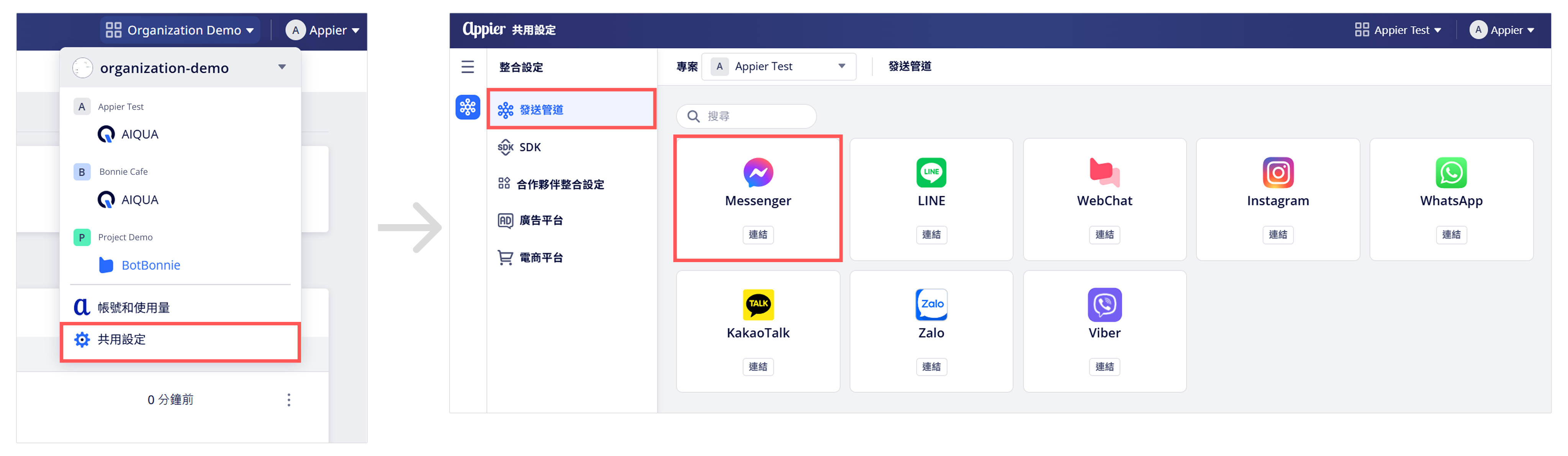
- 點擊 +連結 Messenger開始連結流程。
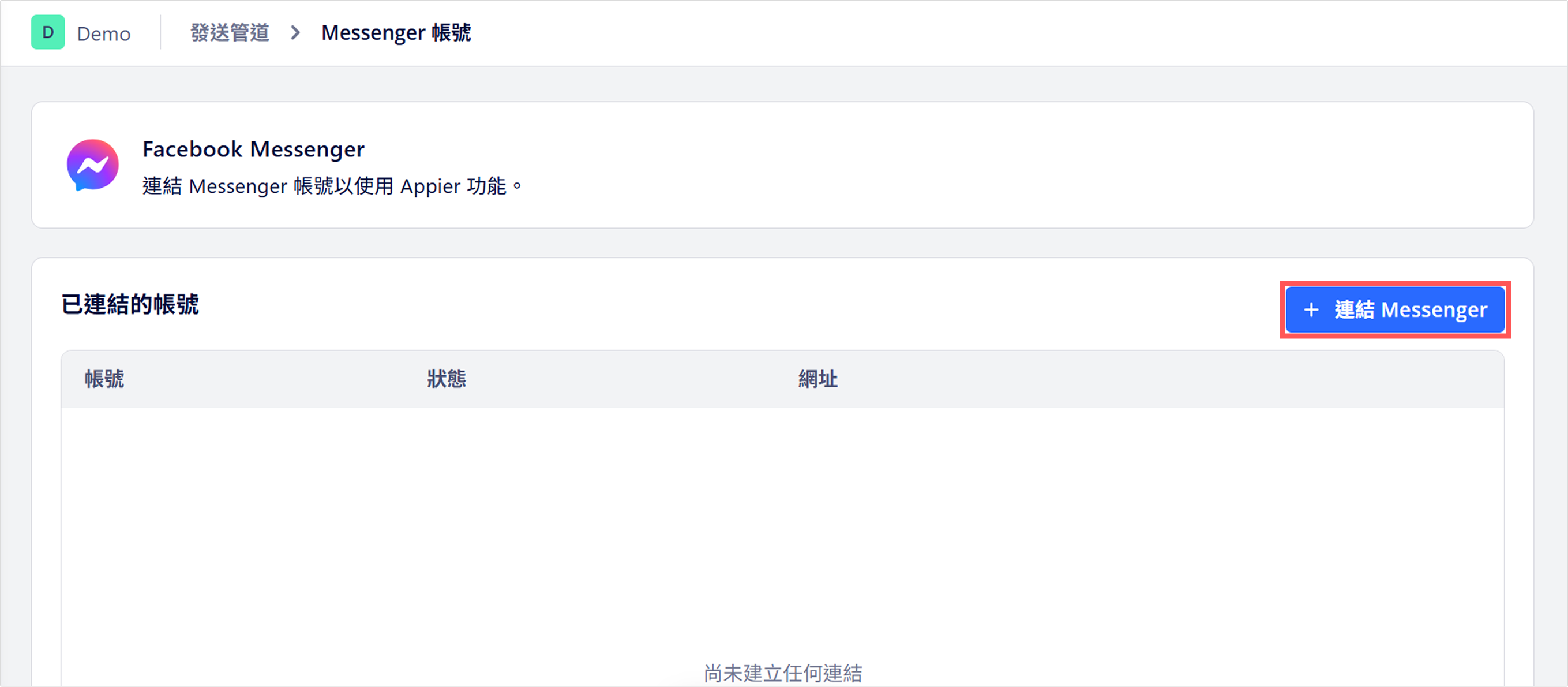
- 登入 Facebook 帳號,該帳號必須具有您要連結的 Messenger 的 Facebook 粉專的管理員權限,或是該粉專的完整權限。
- 選擇 BotBonnie 要連結哪一個 Facebook 粉絲專頁的 Messenger 後,點擊繼續。
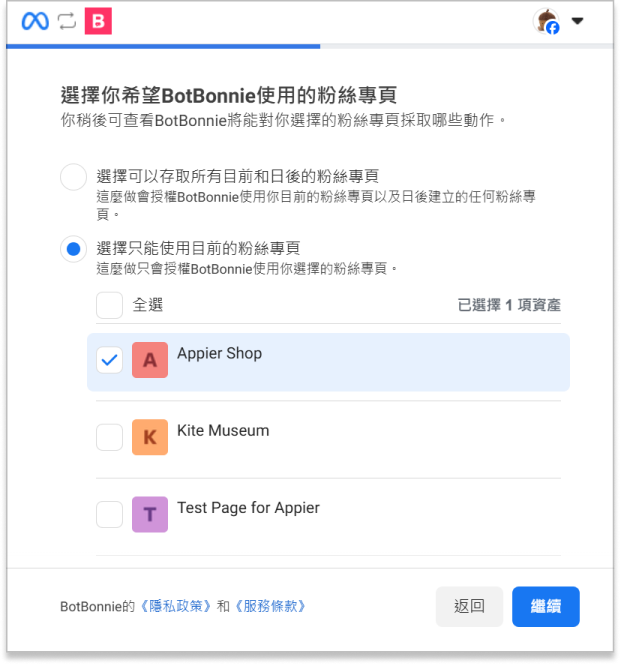
- 選擇要連結 BotBonnie 的商家後,點擊繼續。

- 在 BotBonnie 控制台上,點擊 Messenger 帳號旁的 3 個垂直點後,點選連結以完成帳號連結。
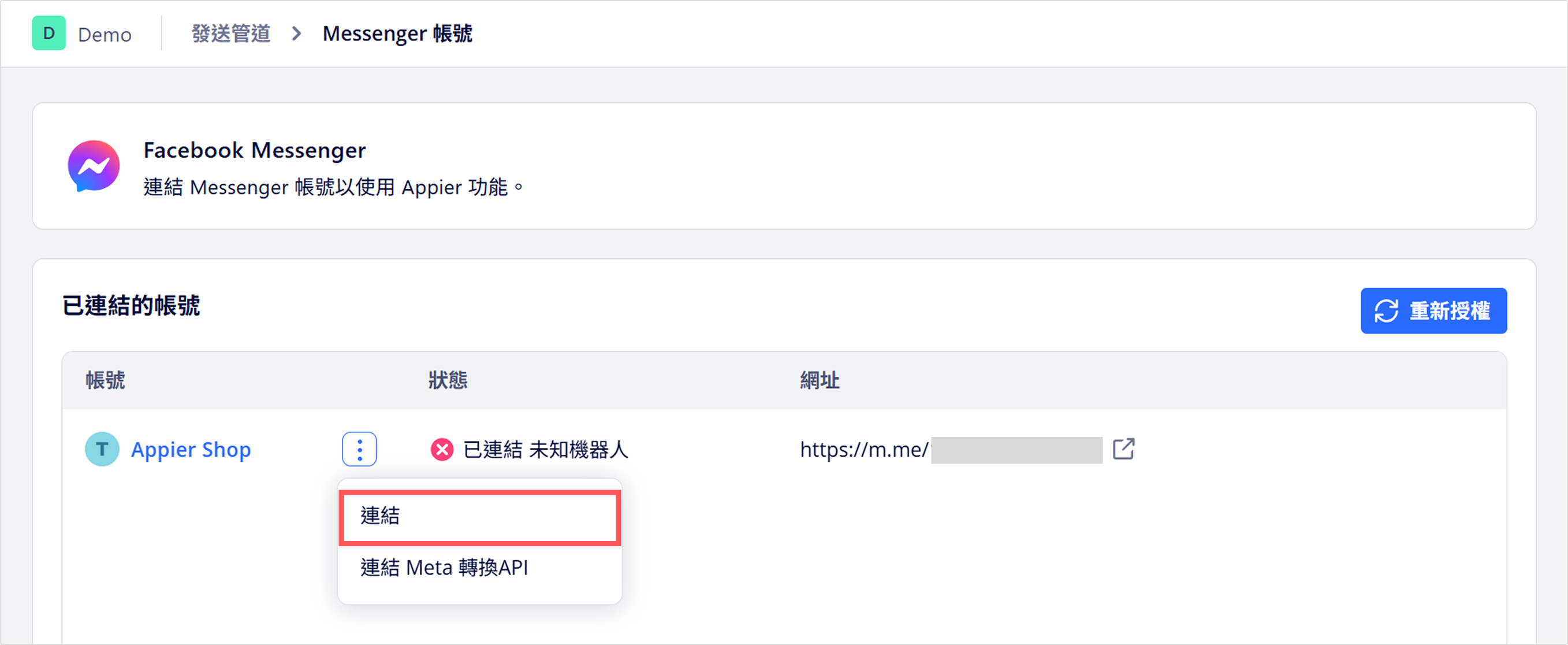
如果您的帳號已成功連結,您將看到綠色打勾圖示配上成功連結的字樣。
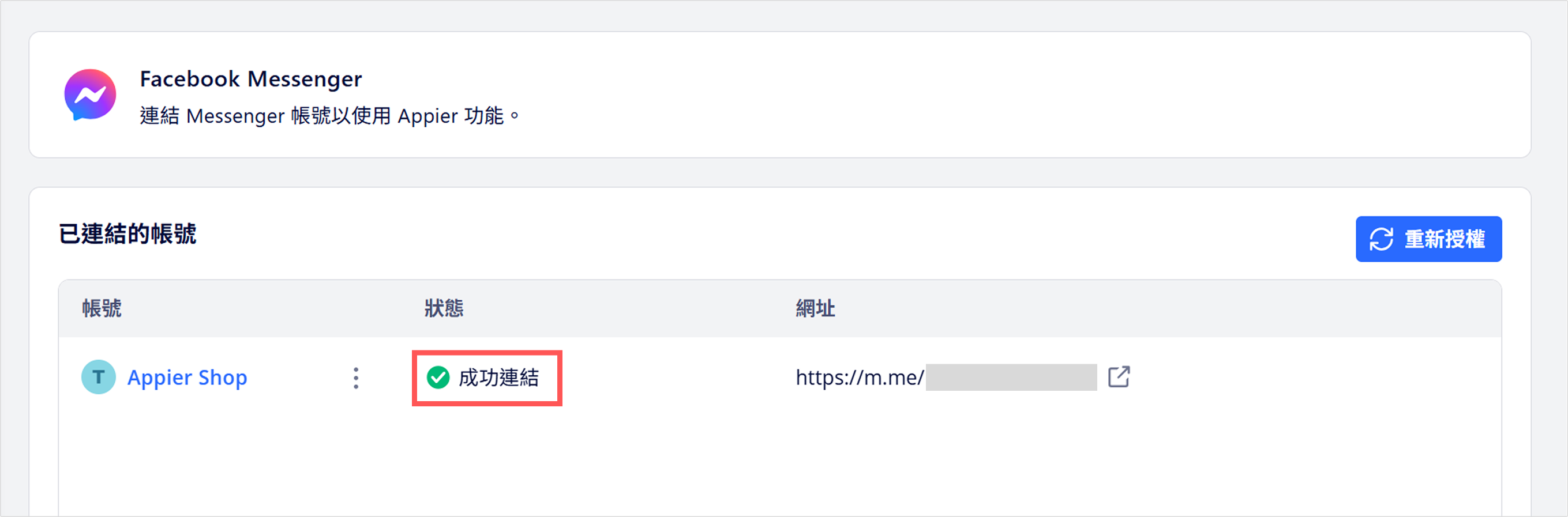
已連結的帳號清單中以及發送管道頁面上都會顯示連結狀態。
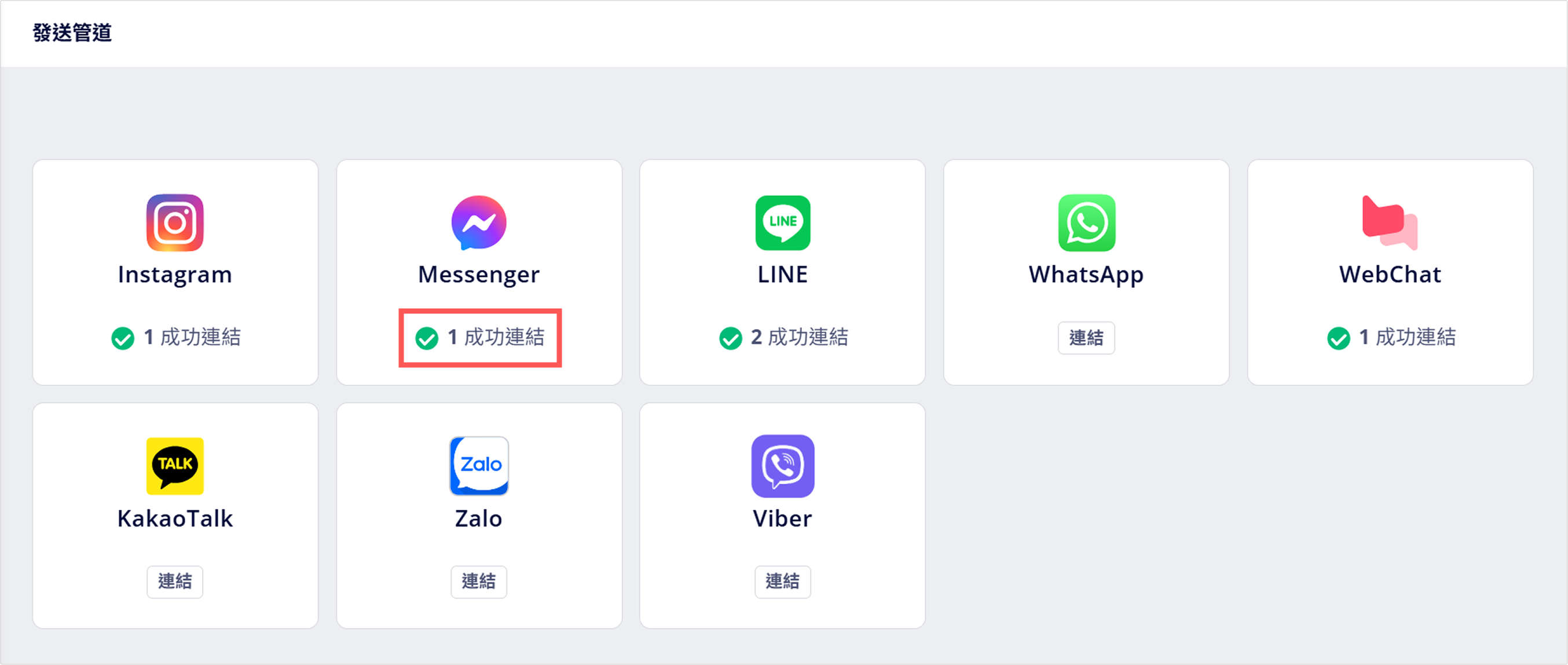
小訣竅欲使用更進階的資料追蹤,啟用 Meta 轉換API 以傳送事件資料到 Meta 並強化追蹤和打廣告的能力。
測試連結狀態
前往左側選單的內容管理>對話智能後,點擊 +新增對話智能。
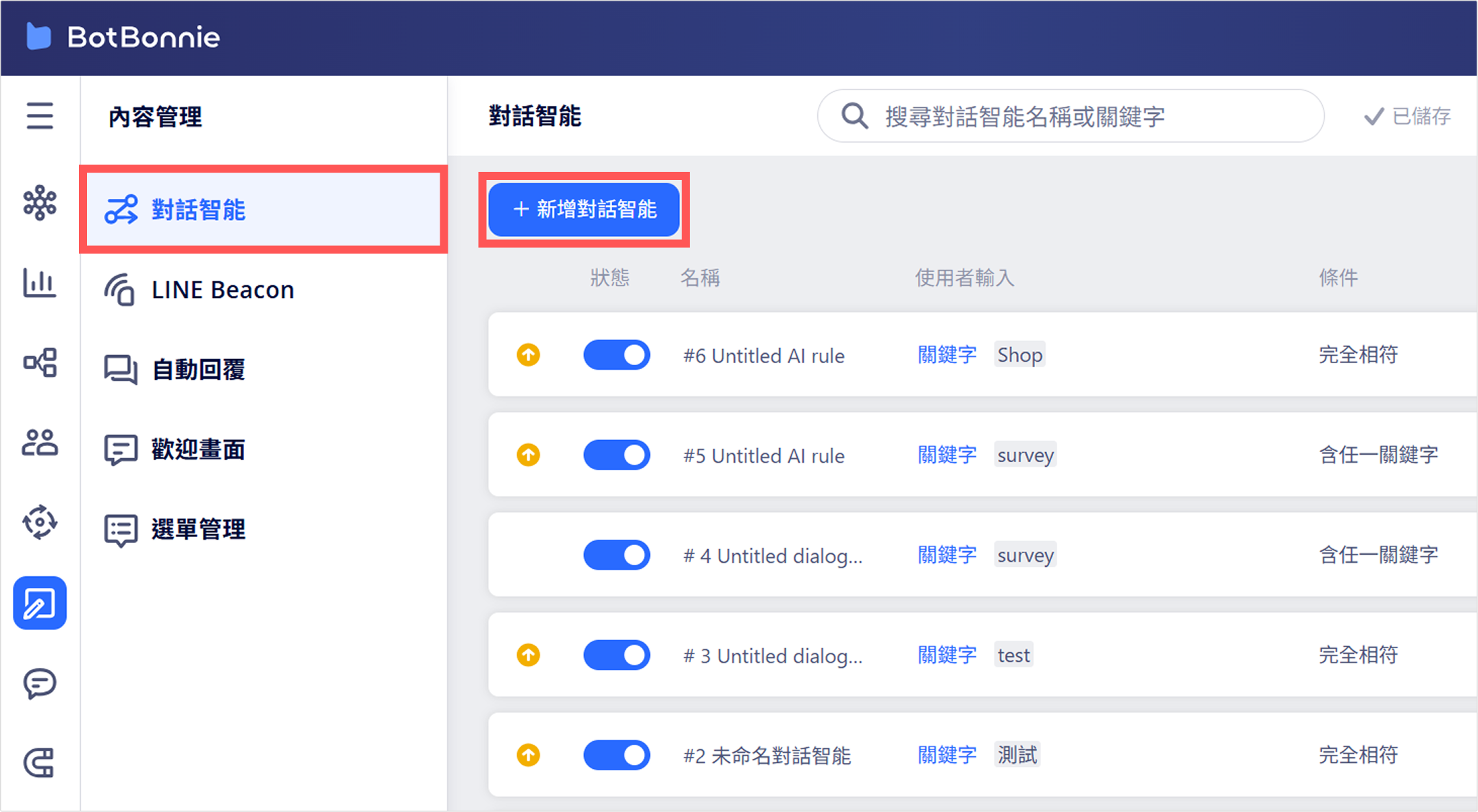
展開新的對話智能後,在使用者輸入下方輸入關鍵字,例如 測試,並選擇完全相符。接著選機器人回覆的模組,再點擊發布機器人。針對您輸入的關鍵字,建議使用一般人在 Messenger 上傳訊息給您時不太可能使用的字眼。
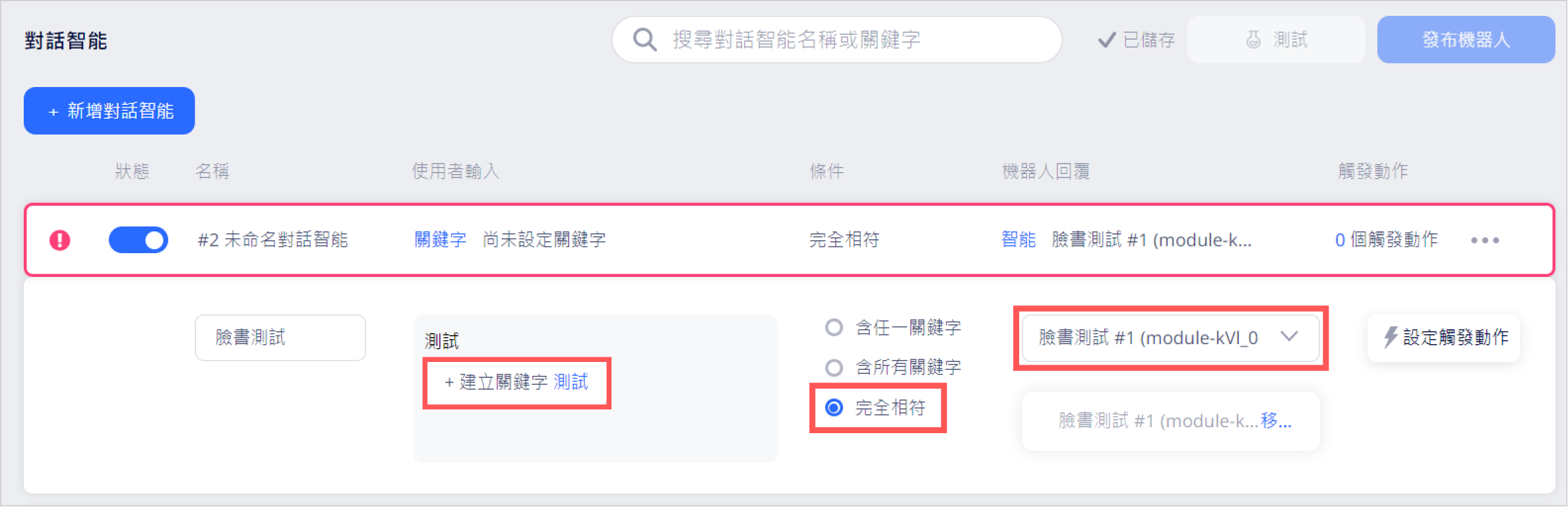
向您的 Messenger 帳號傳送訊息,訊息內容必須和對話智能中的關鍵字一模一樣。送出訊息後收到的回覆應是您在上方選取的模組。
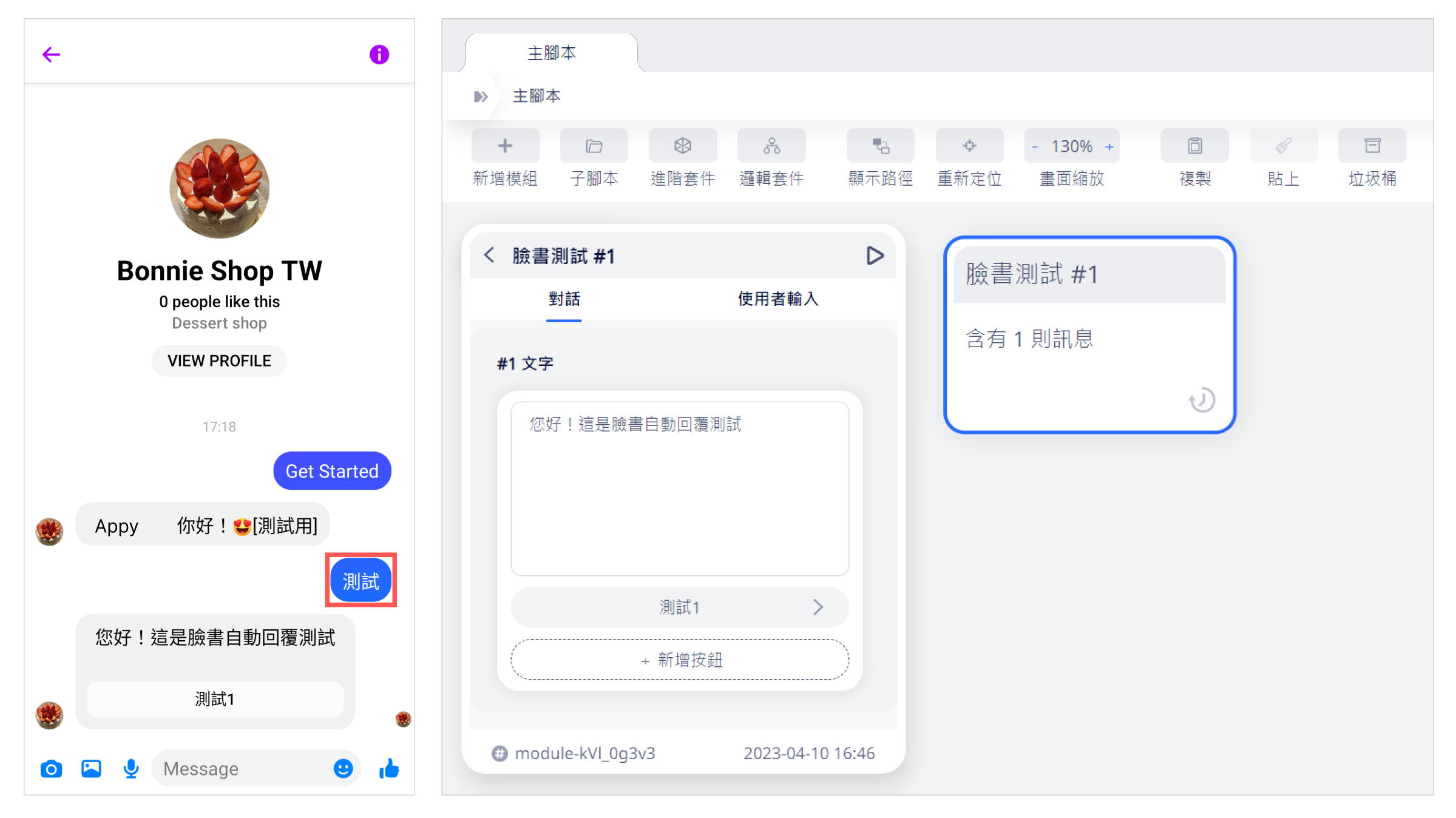
疑難排解
如果 Facebook 粉專跟 BotBonnie 未成功連結,或是機器人無法成功在 Facebook 粉專上運作,以下是可能造成這些狀況的原因:
使用的瀏覽器封鎖了第三方 Cookie
檢查瀏覽器的設定,確認瀏覽器未封鎖第三方 Cookie。這邊以 Chrome 為例。
開啟 Chrome,點擊右上角的選單圖示,前往設定>隱私權和安全性>Cookies 和其他網站資料。
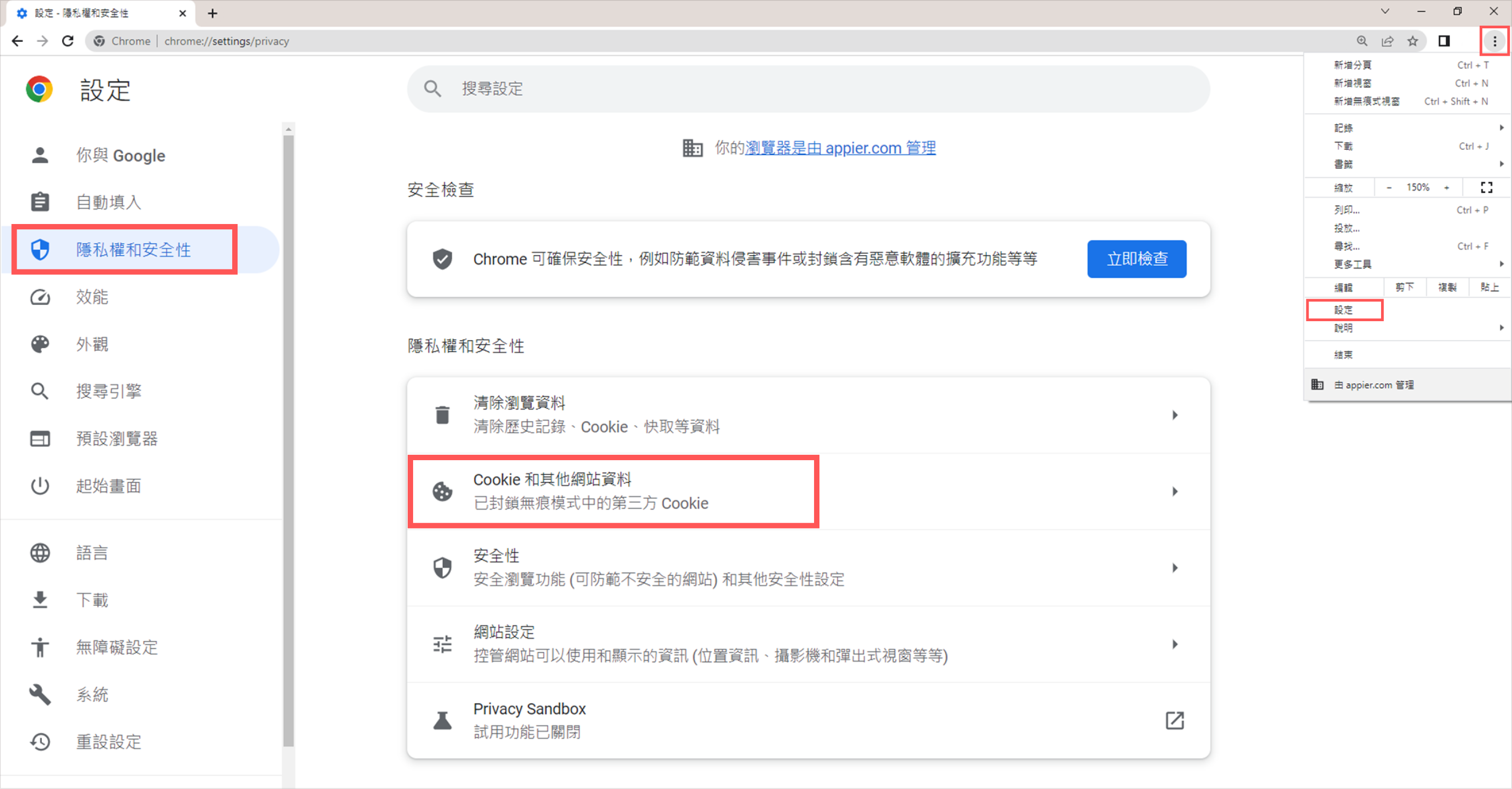
確定瀏覽器沒有封鎖第三方 Cookie。
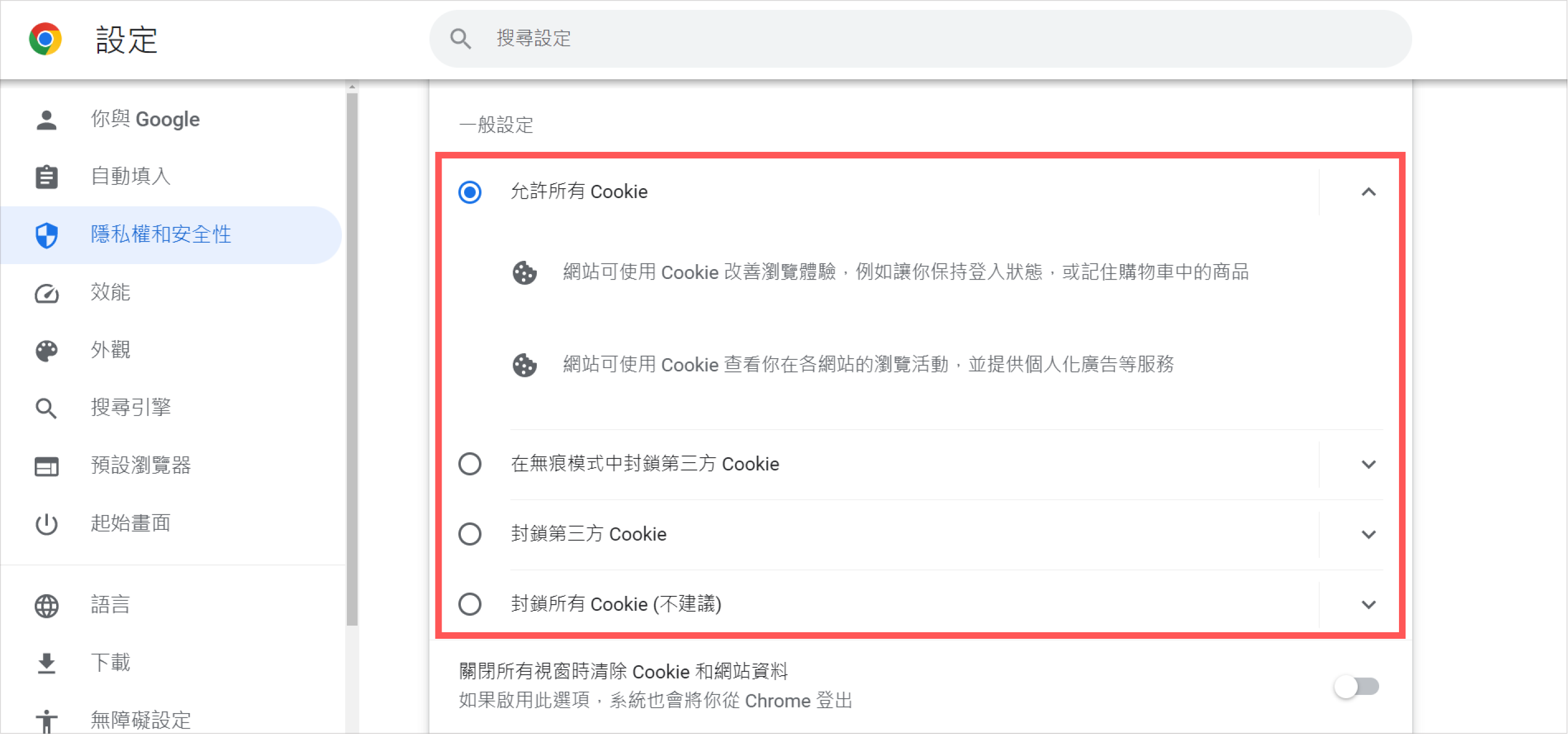
您的 Facebook 帳號必須有粉絲專頁完整的控制權或管理員權限
假如使用新版粉絲專頁體驗,您的 Facebook 帳號必須具有該粉絲專頁完整的控制權。
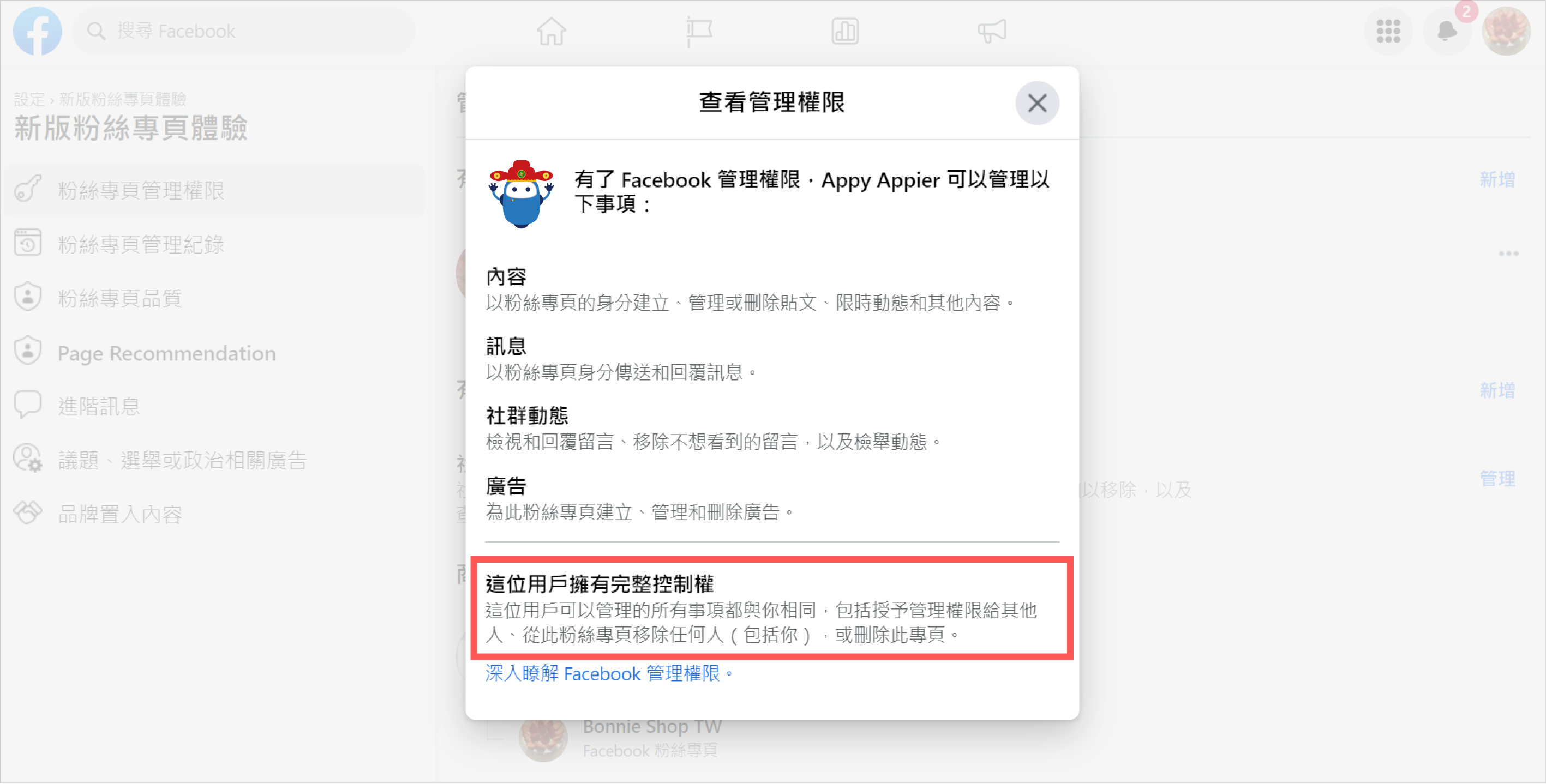
若使用的是經典版粉絲專頁,您的 Facebook 帳號必須是該粉絲專頁的管理員。
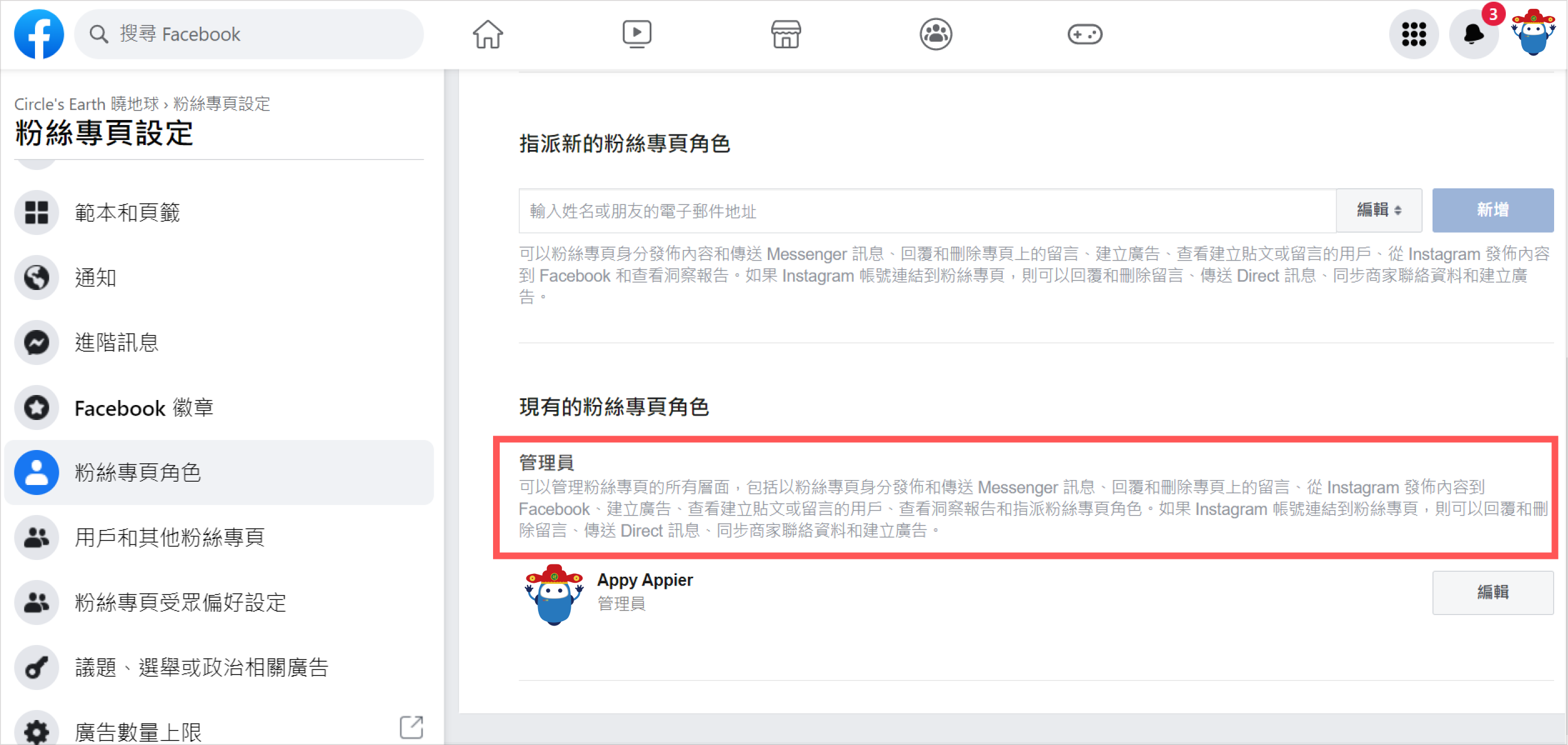
經典版粉絲專頁的管理角色及新版粉絲專頁體驗的管理及工作權限對照:
| 經典版粉絲專頁角色 | 新版粉絲專頁體驗中的粉專管理權限 |
|---|---|
| 管理員 | Facebook 管理權限(具完整控制權) |
| 編輯 | Facebook 管理權限(具部分控制權) |
| 版主 | 訊息回覆、社群動態、廣告及洞察報告的工作權限 |
| 廣告主 | 廣告和洞察報告的工作權限 |
| 分析師 | 洞察報告的工作權限 |
| 社群管理員 | 管理直播聊天室的社群管理員權限 |
請參閱 Facebook 使用說明以查看您的 Facebook 帳號的管理及工作權限。
您的 Messenger 帳號未成功連結 BotBonnie 機器人
在 BotBonnie 控制台上,前往發送管道>Messenger。
- 點擊重新授權並重新授權給 BotBonnie。
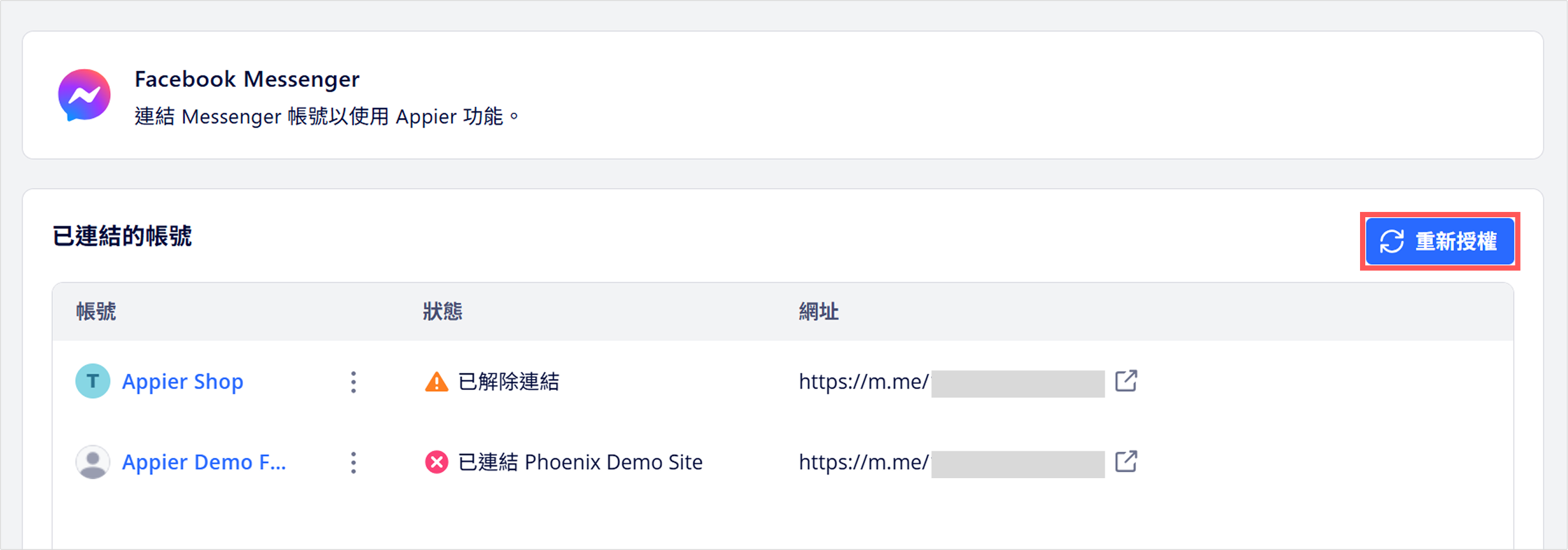
- Messenger 已連結另一個機器人時,點擊連結改成連結目前使用的機器人。
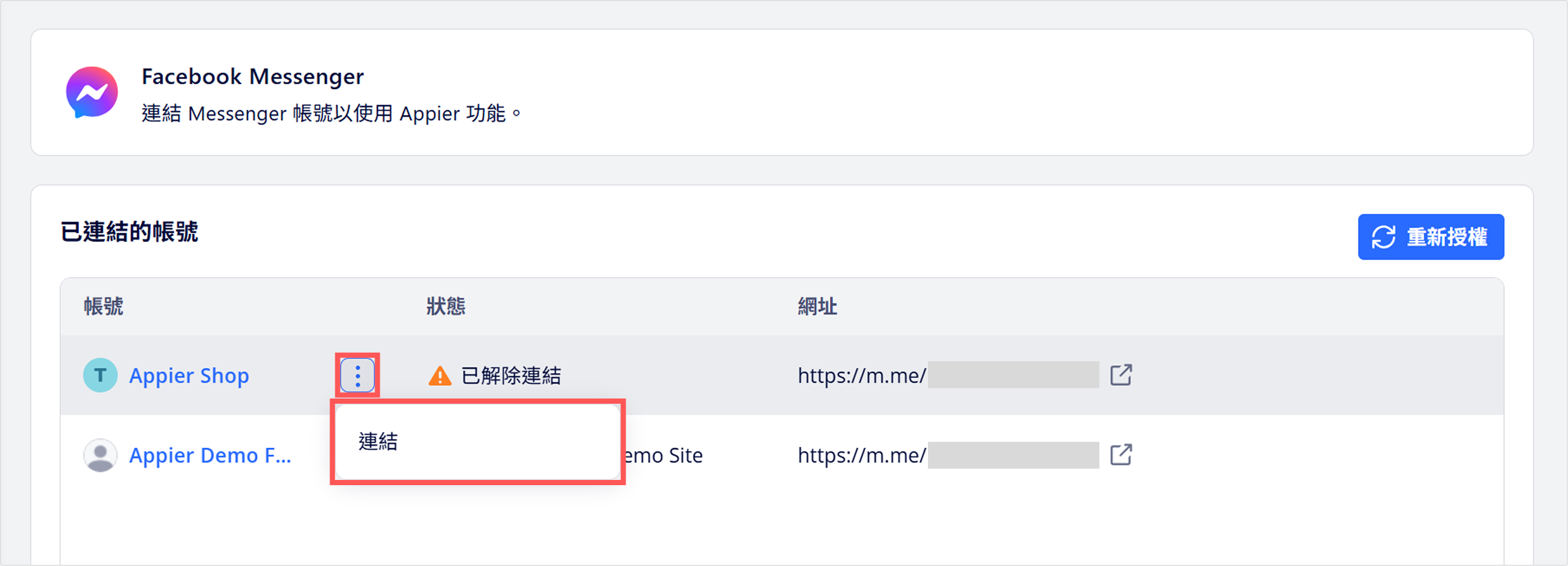
如果您遇到無法解決的問題,請聯絡您的客戶成功經理以取得協助。
啟用 Meta 轉換API 的整合作業
透過 Meta 轉換API,您可以在 Messenger 中追蹤關鍵的顧客事件,例如將商品放入購物車、購買、開始結帳以及提交潛在客戶資料,以便更好地優化廣告活動。
確認您有 Facebook 粉專的完整權限,才能幫已連結的 Facebook 粉專啟用整合作業。
- 如果您的機器人尚未連結 Facebook 粉專,點擊 +連結 Messenger 以將 Messenger 帳號連結到 BotBonnie。
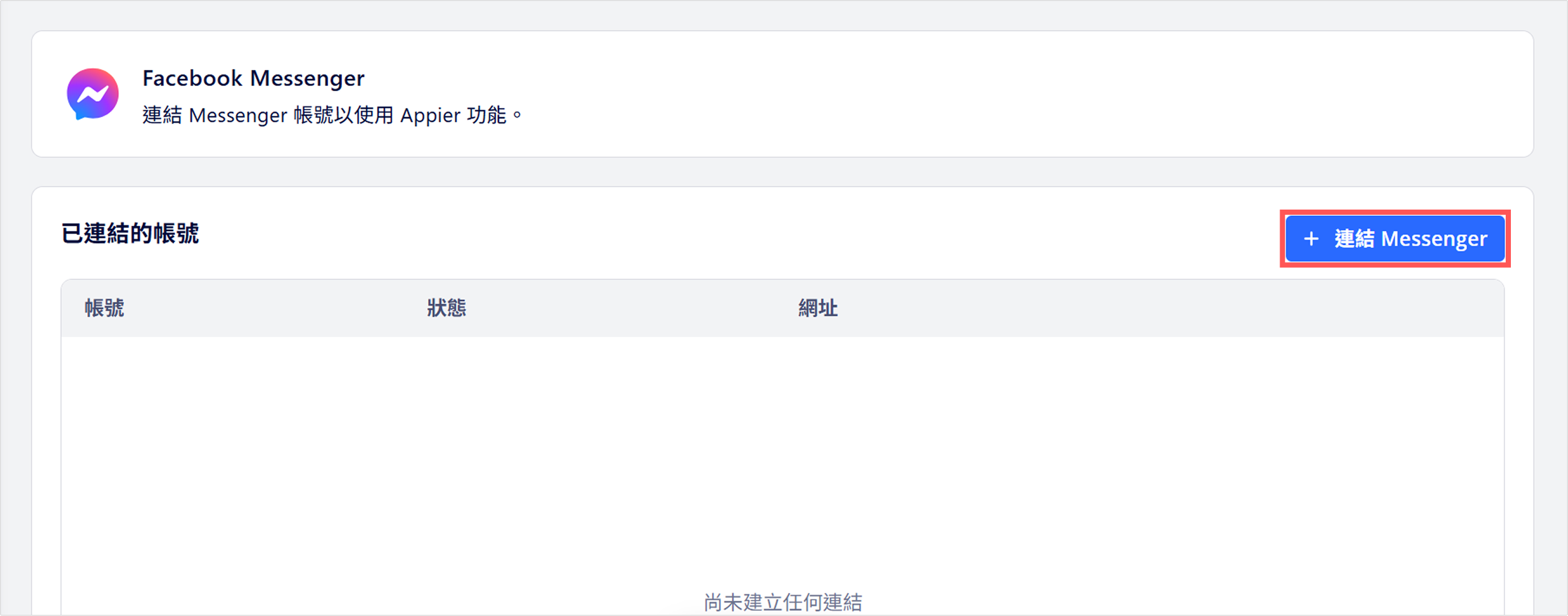
- 選擇要啟用轉換API 的 Messenger 帳號後,點擊 3 個垂直點後,點選連結 Meta 轉換 API。
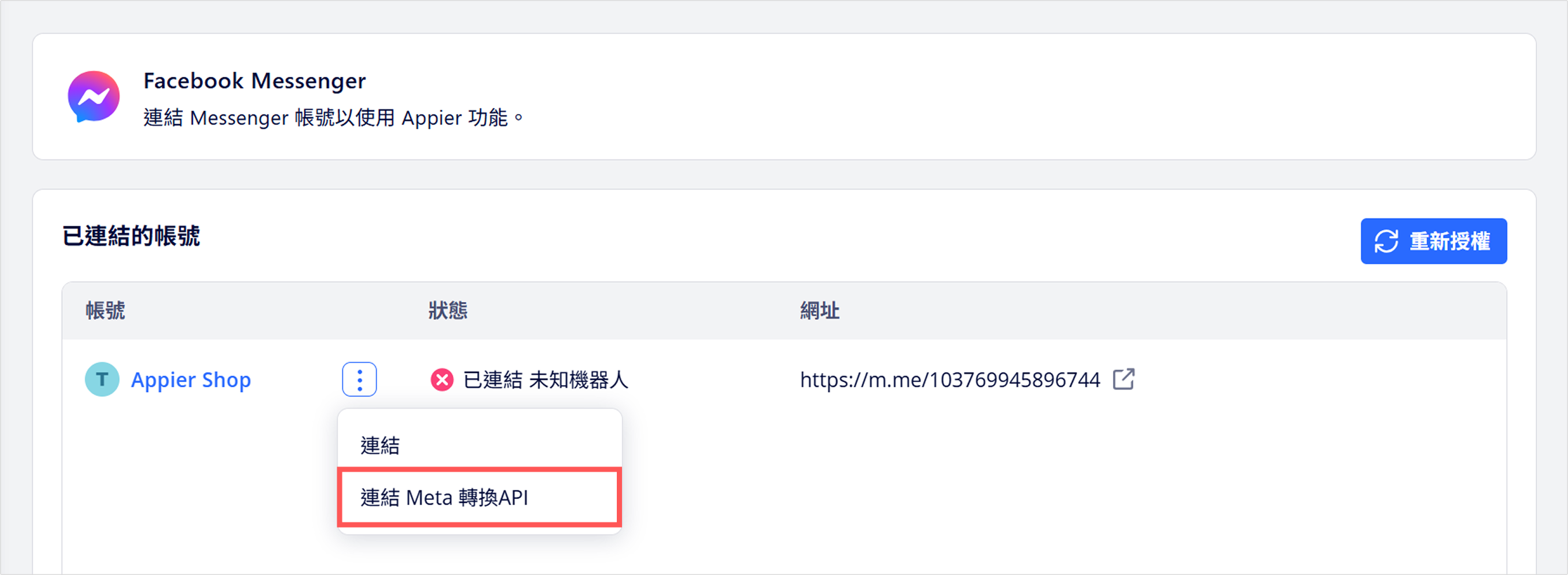
-
您將被帶到 Meta 的授權頁面。
- 選擇商業帳號和對應到要綁定的 Messenger 的 Facebook 粉絲專頁。
- 在最後一步,請確認您有看到「代表你的粉絲專頁記錄事件,並將事件傳送給 Facebook」,然後點擊儲存。
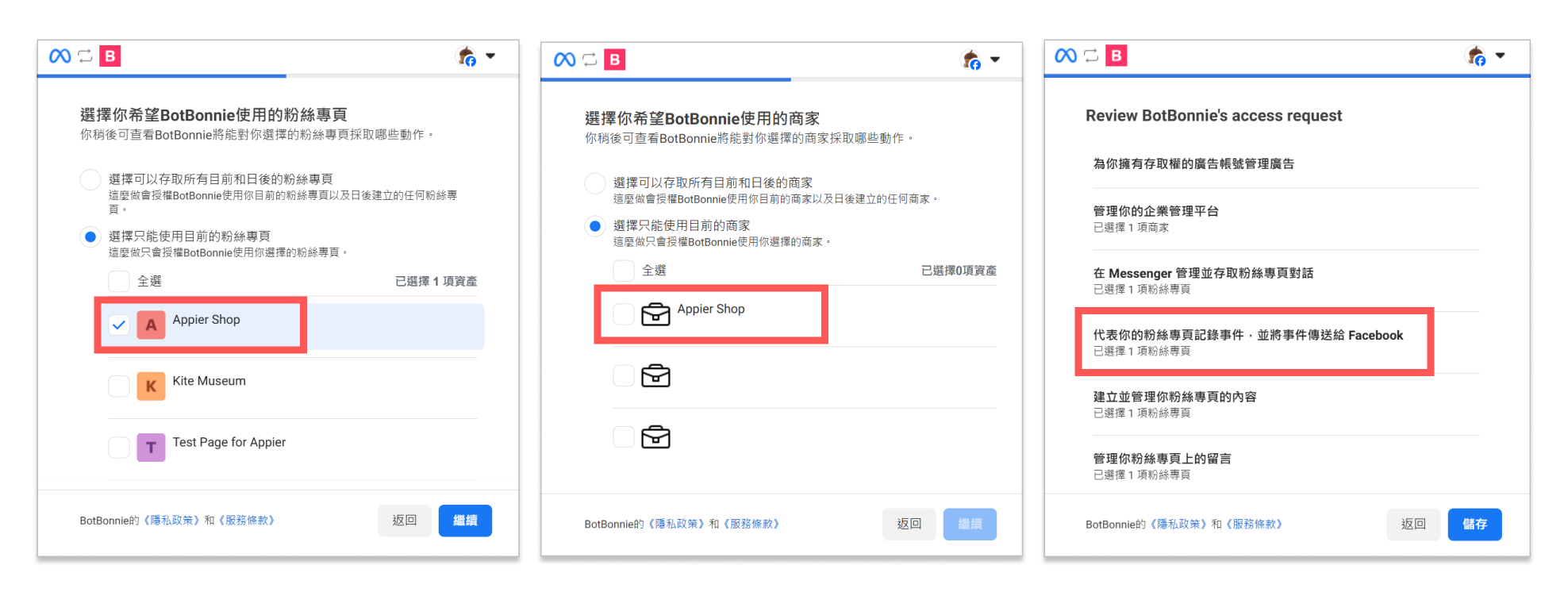
請注意跳過 Instagram 和 WhatsApp 帳號,因為這項整合作業不支援這兩個選項。
- 完成連結後,檢查 BotBonnie 控制台以驗證連結狀態:
- 已連結(轉換API) 表示連結成功。
- 轉換API 錯誤表示連結發生錯誤。
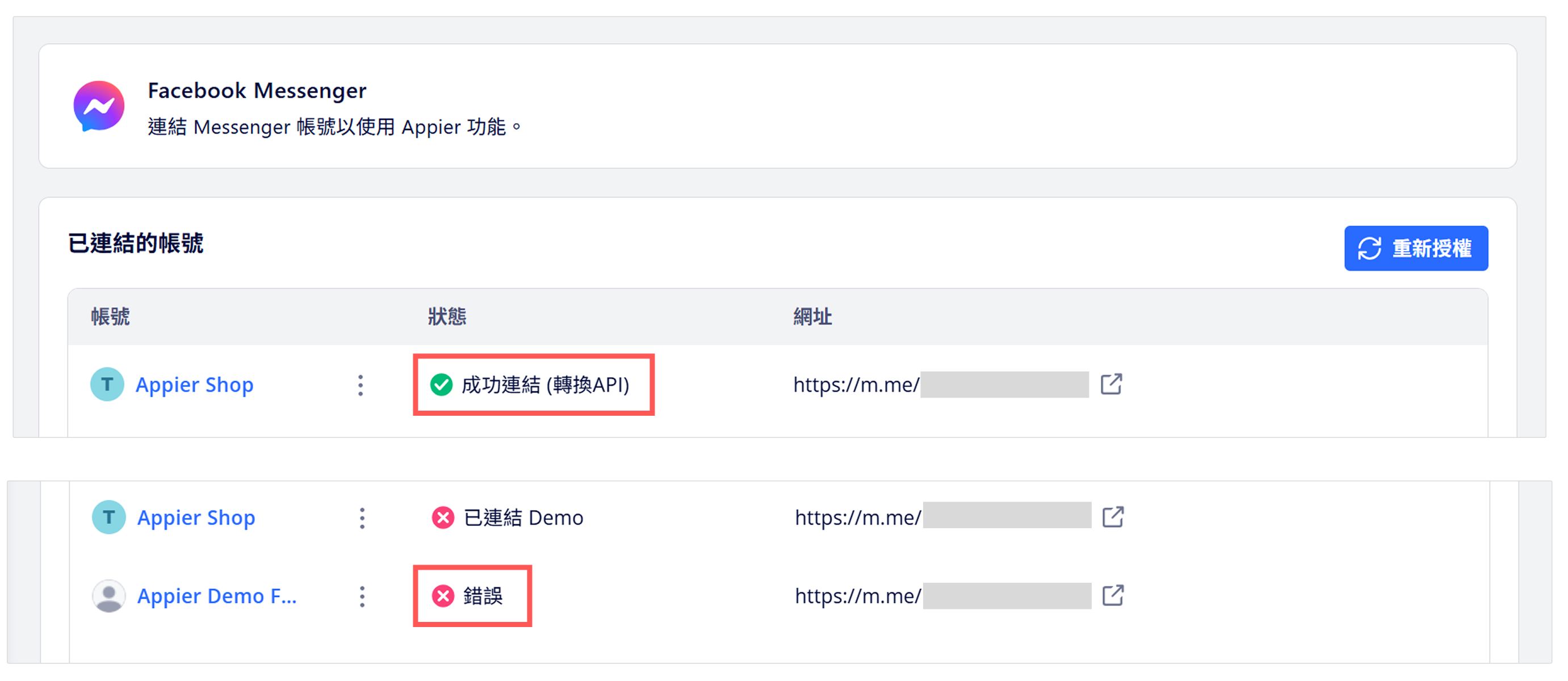
轉換API 連結錯誤的疑難排解機器人連結 Meta 轉換API 時如遇到錯誤,請確認:
- 您擁有完整的粉專權限。
- 已在 Meta Business Suite 中建立資料集。詳情請參閱在訊息傳送事件組合建立期間建立資料集。
完成轉換API 的整合後,您便能夠用按鈕的觸發動作傳送轉換事件到 Meta。
Updated 4 months ago